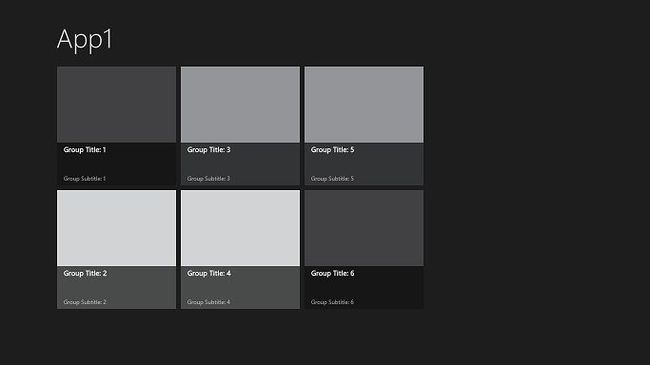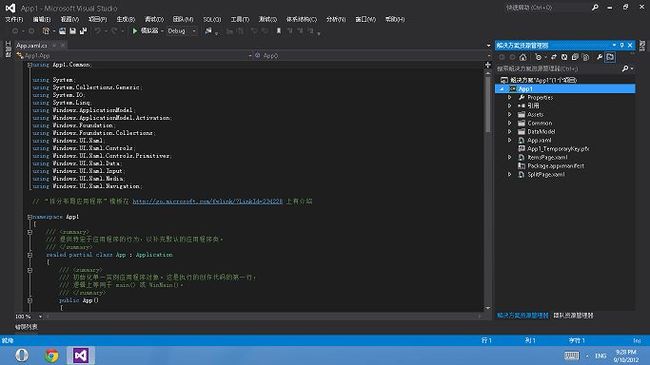#Win8# 初试Win 8 App开发
开发前准备:
Windows 8 RTM MSDN订阅用户下载地址:
https://msdn.microsoft.com/zh-cn/subscriptions/securedownloads/hh442898
Windows 8 RTM普通用户下载地址:
http://msdn.microsoft.com/en-US/windows/apps/br229516/
Visual Studio 2012 RTM中文版下载地址:
http://download.microsoft.com/download/B/0/F/B0F589ED-F1B7-478C-849A-02C8395D0995/VS2012_ULT_chs.iso
Windows 8在线应用实验室:
http://msdn.microsoft.com/zh-cn/hh968278
创建App:
【1】首先我们先来创建第一个Win8 App项目。Visual Studio 2012创建项目跟之前的版本一样,打开文件->新建->项目,在左侧选择Visual C#->Windows应用商店,这里演示的是建立一个“拆分布局应用程序”。
点击F5运行程序,我们可以尝试运行一下VS定义的初始模板。
【2】我们来看一下项目列表。
Assets文件夹中包含的是模板默认的背景、Logo等图片资源。
Common文件夹中预定义了一些类以及包含大量XAML资源的StandardStyle.xaml文件。StandardStyle中的资源很丰富,在分布式布局的模板中我们就可以看到其中大量使用到的资源样式及动画,有兴趣的同学可以将其中的样式一一试验,这也是尝试适应Windows 8-UI-Style的一个很好的途径,有助于以后开发出更优秀的Windows 8-UI-Style。
DataModel文件夹中的SampleDataSource.cs定义了被创建模版的全部绑定数据。
App.xaml定义了该项目的全局信息,和WP开发类似。
ItemsPage.xaml是该项目启动时的第一个板块,即按F5启动后的首页。
我们来看一下ItemsPage.xaml的代码面板。PageResources中定义了此页面中所有的数据集合,即将SampleDataSource.cs中的数据绑定到页面集合中来。首起的Grid布局类似WP中的LayoutRoot布局一样,为整个页面的根布局。GridView控件在当前App表现为主窗口时显示,形如左侧模拟器下方的色块集合,若当前App被用户停靠到左侧栏,GridView自动隐藏,同时原本Visibility属性为Collapsed的ListView出现,将当前App适应为停靠状态。ListView下的Grid控件显示为App左上角的Logo,返回标记的按钮在App前方还有页面堆积时显示,若当前为首页则自动隐藏,后方的Textblock默认绑定App Name。VisualStateManager为预定义的动画效果。
Package.appxmanifest为清单设计器,开发者可以在清单设计器中很方便地修改App的一个或多个属性,如Tile、启动页面等等。
SplitPage.xaml同之前的ItemsPage.xaml类似,是ItemsPage.xaml的下一级菜单,代码结构和前者类似。
至此,我们对Win8应用的开发已经有了一个基本的认识,总体来说和WP的开发并无太多区别。下一篇我们将介绍如何利用上述的认识去开发一个简单的Win8应用。
附:Visual Studio 2012夜景模式开启方法:工具->选项->常规->颜色主题,调成深色即可。